Es ist für uns unmöglich, die unzähligen OTPs und Verifizierungscodes, die wir auf unseren iPhones erhalten, im Auge zu behalten oder zu verwalten. Keiner von uns konnte sich der Frustration entziehen, so viele vertrauliche Codes unmaskiert in Nachrichten-und Mail-Apps herumliegen zu sehen. Aber nicht mehr; iOS 17 ist uns zu Hilfe gekommen.
Zum Glück können Sie sich mit iOS 17 von der mühsamen manuellen Verwaltung endloser Bestätigungscodes verabschieden. Befolgen Sie diese Anleitung, um die automatische Löschung für OTPs und Zwei-Faktor-Authentifizierungscodes (2FA) einzurichten, damit Sie Ihren Posteingang zurückgewinnen und sich auf das Wesentliche konzentrieren können.
Warum Sie die Verifizierung löschen müssen Codes vom iPhone
Bestätigungscodes sind einmalige Passcodes, die an Ihre registrierte Mobiltelefonnummer gesendet werden, um Ihre Benutzeridentität bei der Kontoanmeldung oder dem Prozess der Zwei-Faktor-Authentifizierung zu bestätigen. Sie stellen eine unsichtbare Sicherheitsebene dar, die Sie als autorisierten Benutzer bestätigt.
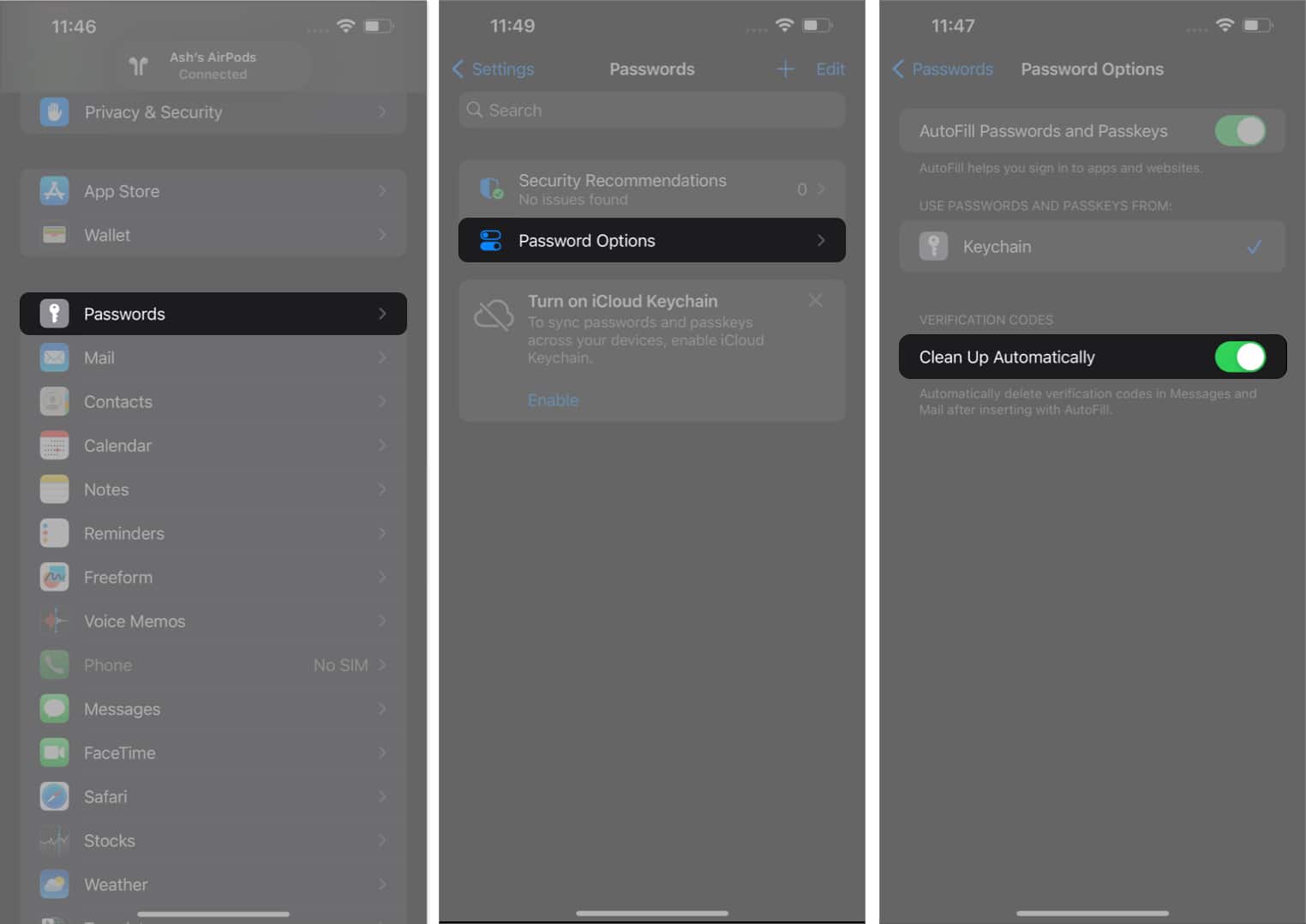
Es ist jedoch sehr wichtig zu verstehen, wie wichtig es ist, Bestätigungscodes einmal vom Gerät einer Person zu entfernen Sie haben ihren Zweck erfüllt.
Unbefugte Personen können auf Ihre sensiblen Daten zugreifen, wenn Sie dazu neigen, Ihre Bestätigungscodes unbeaufsichtigt zu lassen. Und dies kann die Sicherheit Ihres Kontos gefährden. Abgesehen von der Sicherheit wird Ihnen die Beseitigung der angehäuften Bestätigungscodes von Ihrem Gerät zusätzlichen Speicherplatz auf Ihrem iPhone bescheren. Dadurch wird die Unordnung verringert und die Leistung Ihres Geräts erheblich gesteigert.
Diese erstaunliche Funktion von iOS 17 ermöglicht es Fachleuten, ihre persönlichen Daten zu schützen und eine sichere digitale Umgebung aufrechtzuerhalten, indem sie gute Sicherheitsgewohnheiten wie das sofortige Löschen von Bestätigungscodes entwickeln.
So löschen Sie SMS-Codes automatisch iOS 17
Starten Sie die App Einstellungen auf Ihrem iPhone. Navigieren Sie zu Passwörter.
Geben Sie den Passcode des Geräts ein, wenn Sie dazu aufgefordert werden. Wählen Sie Passwortoptionen, um fortzufahren → Aktivieren Sie Automatisch bereinigen.
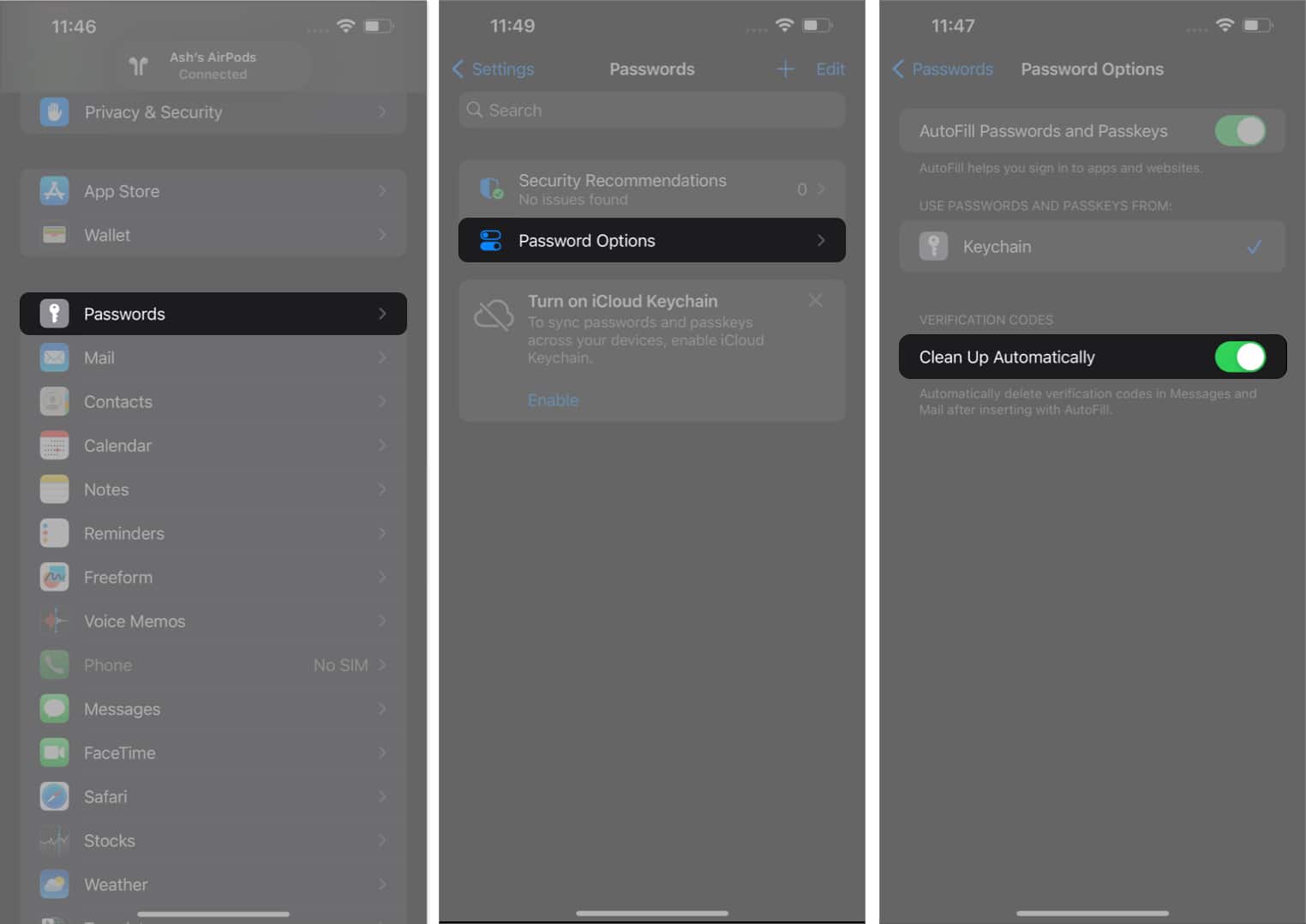
Hinweis: Sie können diese Funktion jederzeit deaktivieren, indem Sie die oben beschriebenen Schritte ausführen und dann Automatisch bereinigen deaktivieren.
FAQs
Kann ich auswählen, welche Bestätigungscodes in iOS 17 automatisch gelöscht werden?
Leider ist die automatische Löschfunktion in iOS 17 so konzipiert, dass alle per SMS oder iMessage empfangenen Bestätigungscodes automatisch gelöscht werden. Das selektive Löschen von Bestätigungscodes ist nicht möglich.
Kann ich gelöschte Bestätigungscodes auf meinem iPhone wiederherstellen, wenn ich sie später benötige?
Sie können einen automatisch gelöschten Text nicht wiederherstellen. Es ist wichtig, sicherzustellen, dass Sie alle wichtigen Codes aufgezeichnet oder gespeichert haben, bevor Sie sich auf die automatische Löschung verlassen.
Kann ich Bestätigungscodes auch auf dem iPad und Mac automatisch löschen?
Leider können Benutzer diese Funktion nur auf iPads aktivieren, die Mobilfunkeinstellungen unterstützen. Aber wir können diese Integration für Mac in naher Zukunft erwarten.
Erfreuen Sie sich an der Einfachheit mit iOS 17!
Indem Sie dieser Anleitung folgen, um Bestätigungscodes automatisch zu löschen Mit dem iPhone haben Sie einen großen Schritt in Richtung eines übersichtlichen Messaging-Erlebnisses gemacht. Jetzt können Sie den Komfort der automatisierten Codeverwaltung genießen und dabei Zeit und Mühe sparen.
Vielen Dank fürs Lesen. Lassen Sie mich wissen, wenn Sie Fragen zu diesem Prozess haben. Ich helfe Ihnen gerne weiter.
Weitere Informationen:
Autorenprofil

Yash ist ein engagierter Mensch mit einer Leidenschaft für Technologie und deren Auswirkungen auf unsere Welt. Sein Ziel ist es, andere über die neuesten technologischen Fortschritte und deren Nutzen für die Gesellschaft aufzuklären und zu informieren. Im Einklang damit beschäftigt er sich intensiv mit Anime und dem Marvel Cinematic Universe, wenn nicht sogar mit dem Schreiben.